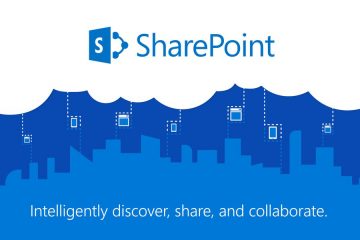Si eres un usuario de iDevice (iPhone/iPad), es posible que hayas notado que guarda tus fotos en formato HEIC (contenedor de imágenes de alta eficiencia) de manera predeterminada. Primero se desarrolló como reemplazo del formato JPG tradicional y más popular.
Los iDevices utilizan principalmente el formato HEIC para ahorrar espacio de almacenamiento. De hecho, las imágenes HEIC tienen casi la mitad de tamaño en comparación con las imágenes JPG, con una calidad de imagen casi idéntica. Aunque parece una gran ayuda, muchos dispositivos, sistemas, aplicaciones y sitios web no admiten los formatos HEIC. Como resultado, muchos usuarios tienden a volver al JPG clásico.
Entonces, aquí en este artículo, aprenderemos sobre varios métodos para convertir su imagen HEIC a JPG en una computadora Mac. Continúe hasta el final para comprender cómo puede configurar su iDevice para que también haga clic en imágenes directamente en formato JPG.
¿Cómo convertir HEIC a JPG en Mac?
Hay algunas diferentes formas de convertir imágenes HEIC a JPG en una Mac. Todos los métodos enumerados a continuación son muy fáciles de seguir, y la mayoría de estos pasos pueden ayudarlo a llevar a cabo todo el proceso utilizando solo las herramientas integradas en macOS.
A través del menú contextual
Este método es útil solo si ha actualizado su sistema a macOS Monterey. Sin embargo, si aún usa versiones anteriores del sistema operativo, no podrá convertir sus imágenes desde el menú contextual. Pero, si tiene actualizaciones del sistema acumuladas en su computadora, puede actualizar su sistema siguiendo estos pasos:
Abra Finder. Desde la barra de menú, vaya a Apple > Acerca de Esta Mac. Haga clic en Actualización de software. macOS comenzará a verificar los servidores en busca de actualizaciones disponibles para su sistema. Y si se encuentran nuevas instalaciones, seleccione Actualizar ahorapara actualizar su sistema.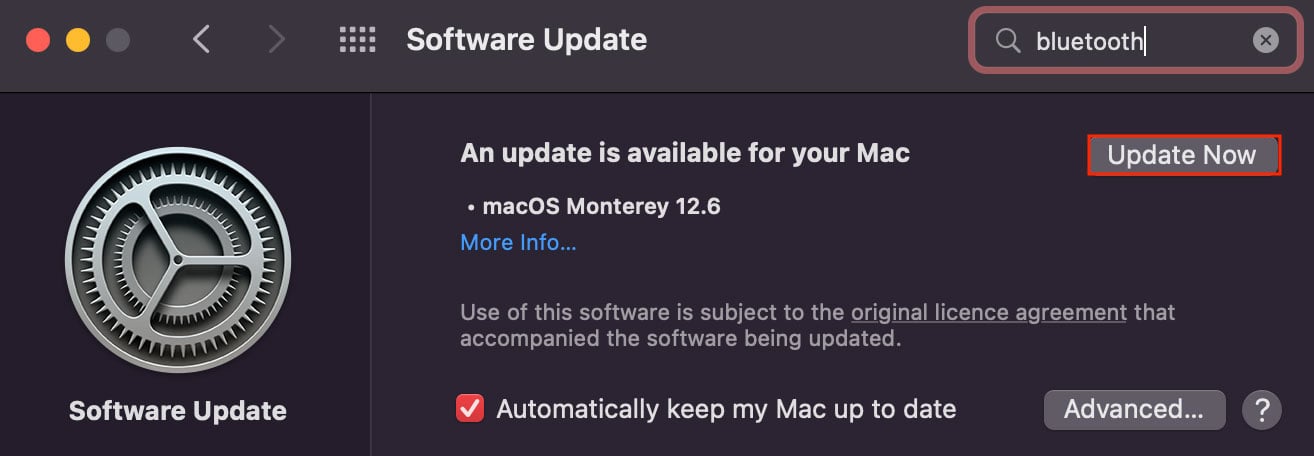
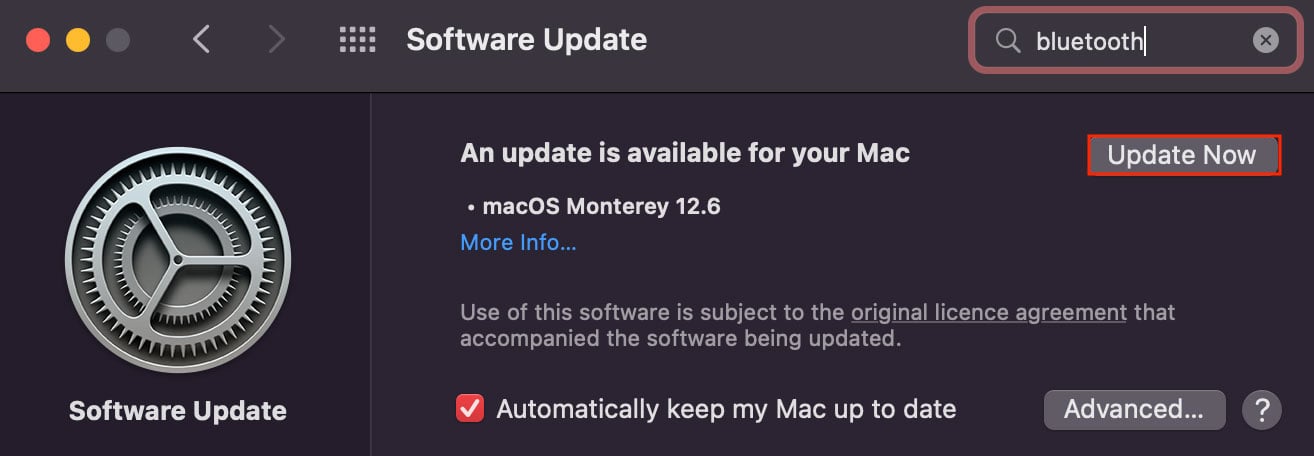
Una vez que actualice a Monterey, siga estos pasos para convertir su imagen HEIC a JPG:
Haga clic con el botón derecho en la imagen que desea convertir. Pase el cursor sobre Acciones rápidas. Elija Convertir imagen.
Establecer el formato de la imagen a JPEG.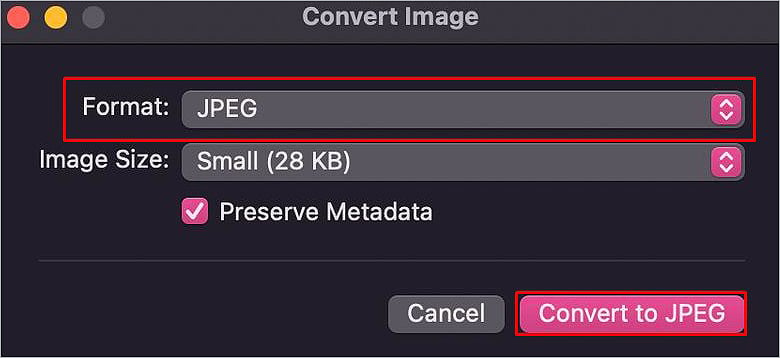
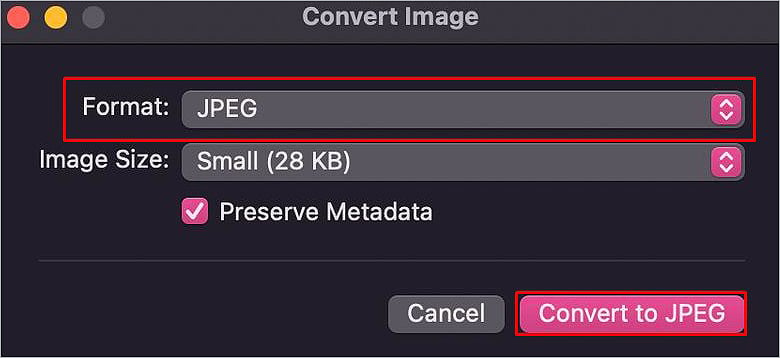 Modifique el Tamaño de la imagensi es necesario. Luego, Convierta a JPEG.
Modifique el Tamaño de la imagensi es necesario. Luego, Convierta a JPEG.
Uso de la aplicación Fotos
La aplicación Fotos viene prediseñada en su macOS. Es la aplicación que utiliza Apple para sincronizar imágenes entre múltiples dispositivos iCloud. Esta aplicación te ofrece varias opciones para modificar las propiedades de una imagen, incluida la opción de cambiar su formato.
Abre Fotos. Desde la barra de menú, haz clic en Archivo > Importar. Elija las imágenes que desea convertir. Seleccione una o varias imágenes de la aplicación de fotos y vaya a Archivo > Exportar en la barra de menú. Haga clic en Exportar fotos.
 Establezca el Tipo de foto en JPEG. Finalmente, Exporte su(s) imagen(es).
Establezca el Tipo de foto en JPEG. Finalmente, Exporte su(s) imagen(es).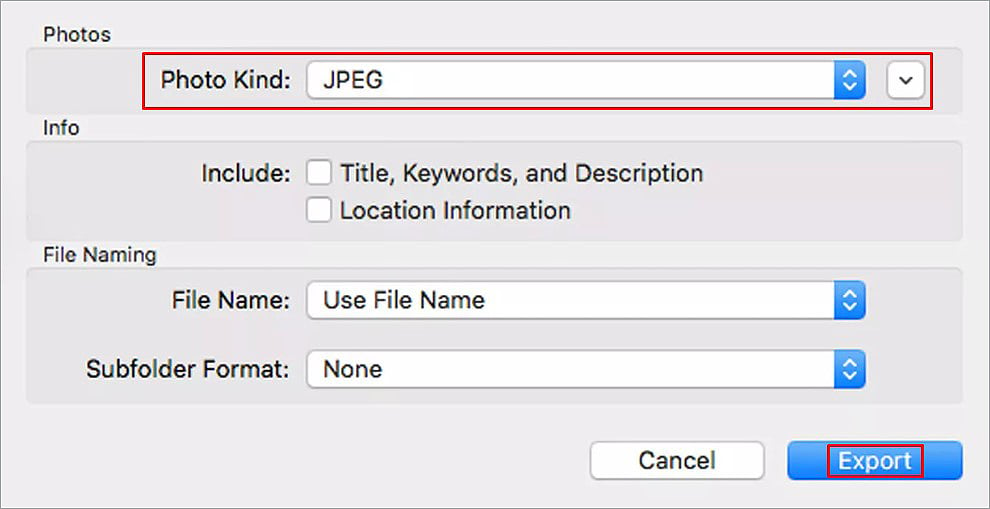
Uso de la aplicación de vista previa
La vista previa es la aplicación predeterminada que utiliza macOS para ver/previsualizar un archivo de imagen. Viene con algunas opciones menores de edición de imágenes, y también puede exportar sus imágenes en varios formatos.
Haga doble clic en la imagen que desea convertir. De manera predeterminada, la imagen se abrirá en la aplicación Vista previa. Luego, desde la barra de menú, haga clic en Archivo> Exportar.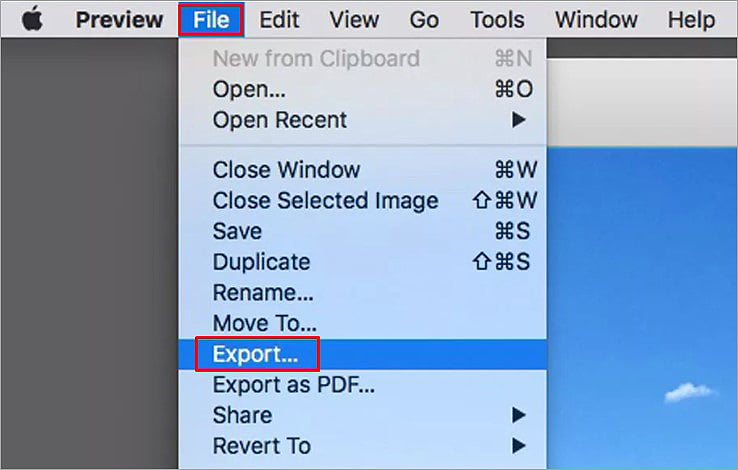
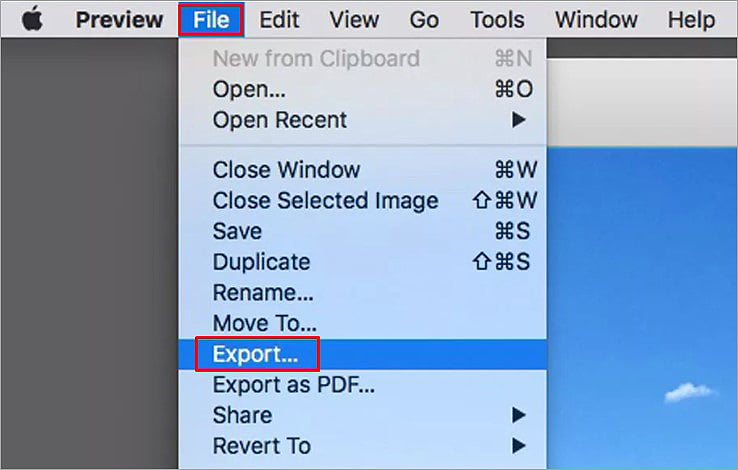 Establezca el Formato de la imagen en JPEG.
Establezca el Formato de la imagen en JPEG.
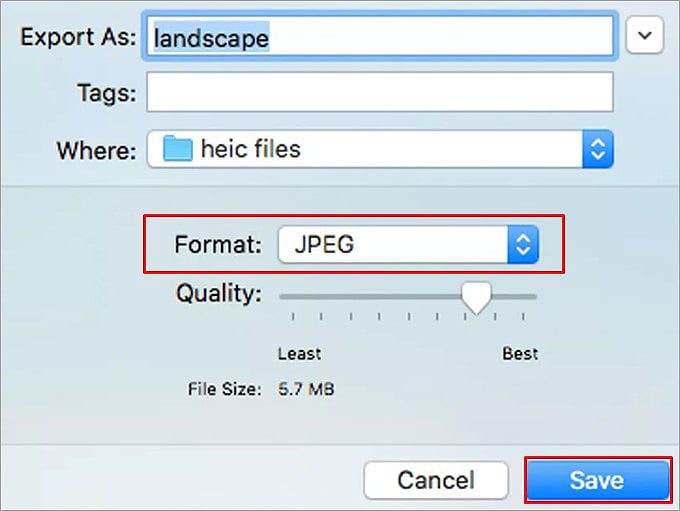
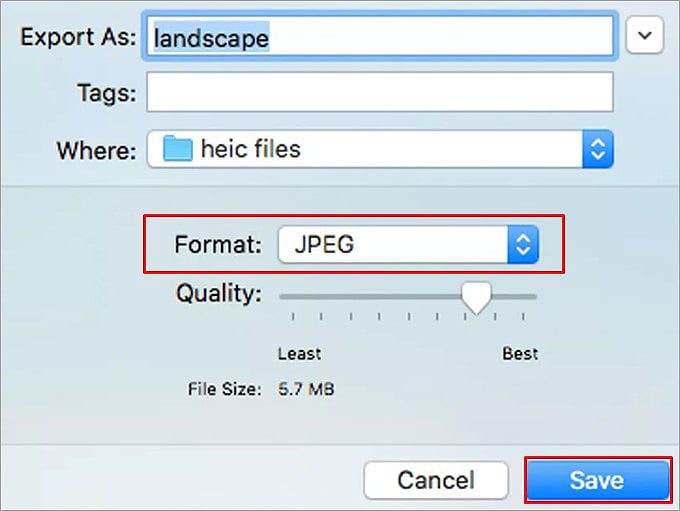 Guarde sus cambios.
Guarde sus cambios.
Uso del servicio Automator
El Automator es una herramienta de utilidad que viene integrada en su computadora Mac. A través de Automator, puede agregar ciertos servicios/características efectivos y notables a su sistema, mejorando la experiencia informática general.
Para convertir su imagen a JPG, debe crear un nuevo servicio usando Automator, agregue este servicio al menú contextual y convertir la imagen desde allí. Estos son los pasos exactos para hacerlo:
Presione Comando + Espacio para abrir Spotlight. Escriba y abra Automator. Luego, Elija un tipo para su documento como Servicioo Acción Rápida.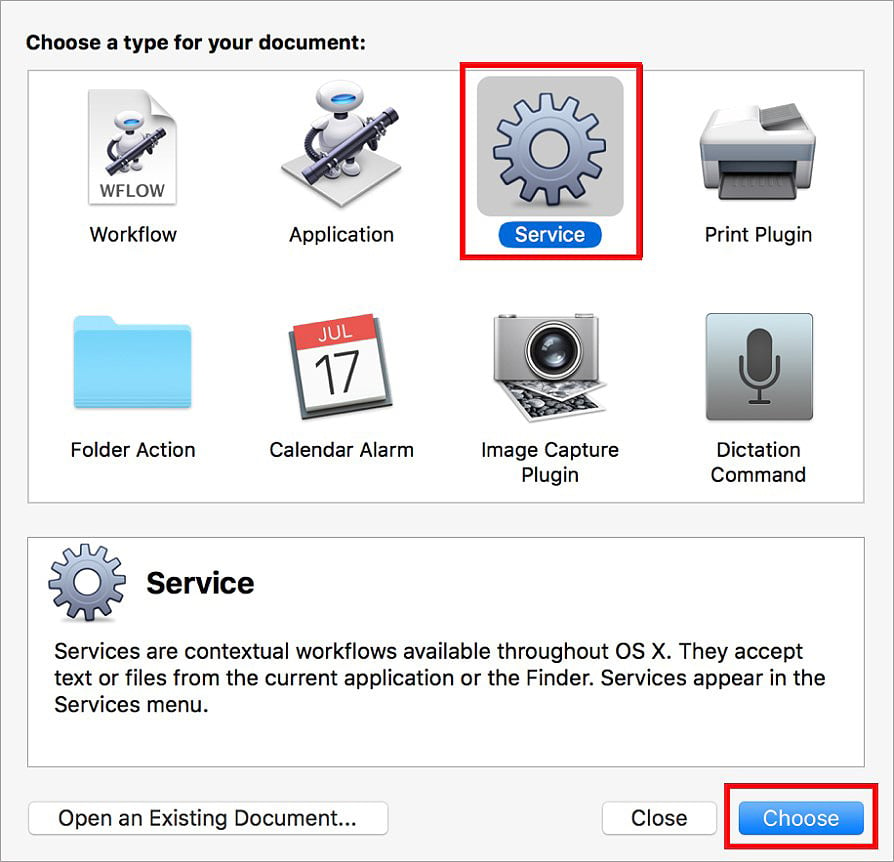
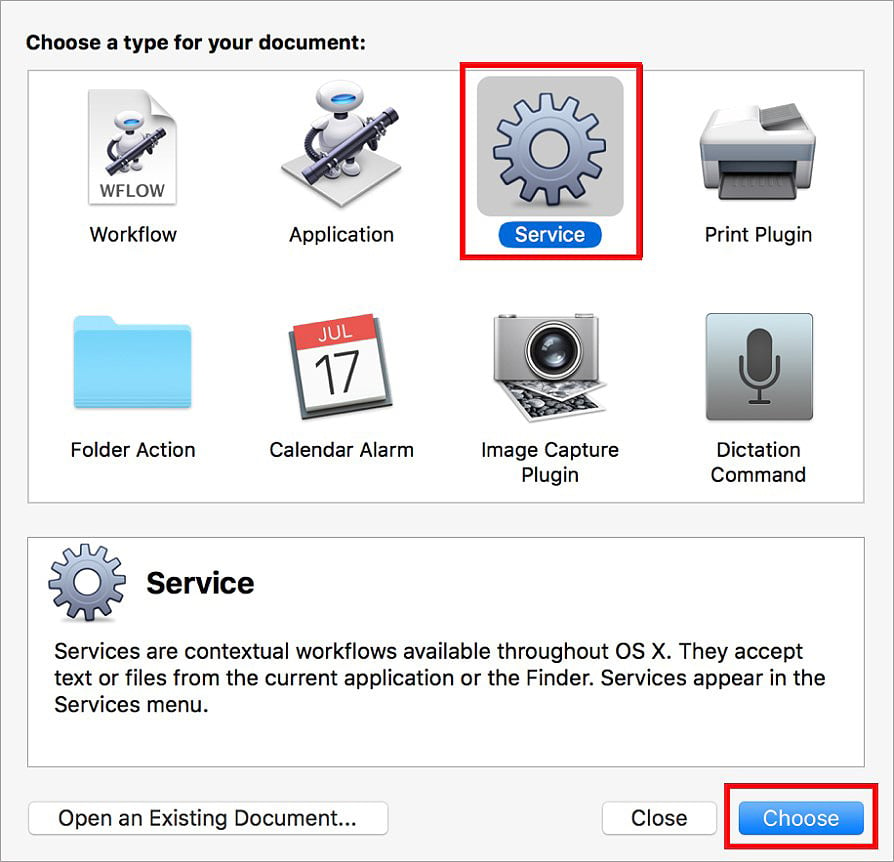 En el campo de búsqueda en la barra lateral izquierda, busque Copiar elementos del buscador. Arrastre y suelte el resultado de búsqueda’Copiar elementos del buscador‘a la posición especificada en el lado derecho de la ventana.
En el campo de búsqueda en la barra lateral izquierda, busque Copiar elementos del buscador. Arrastre y suelte el resultado de búsqueda’Copiar elementos del buscador‘a la posición especificada en el lado derecho de la ventana.
Nuevamente, busque Cambiar tipo de imágenes y arrastre y suéltelo en el lado derecho de la ventana.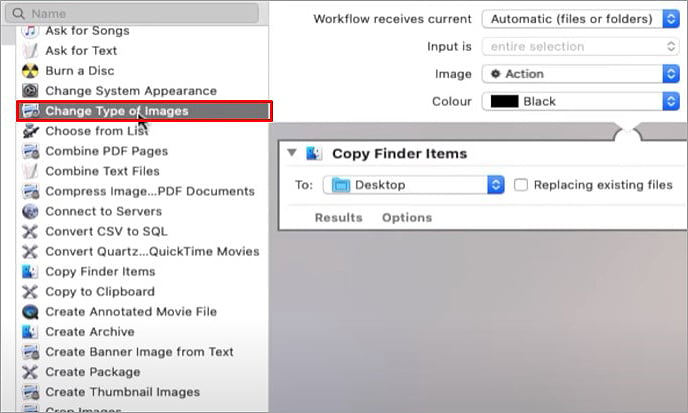 Aquí, en el lado derecho, debajo de Cambiar tipo de imágenes, configure Por tipo en JPG.
Aquí, en el lado derecho, debajo de Cambiar tipo de imágenes, configure Por tipo en JPG.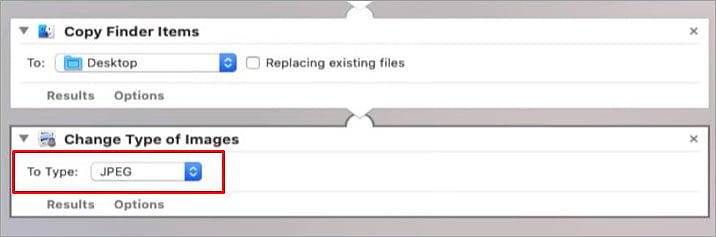 Ahora, en la barra de menú, seleccione Archivo > Guardar. Establezca un nombre para este servicio en el campo de texto. Por ejemplo, establezca el nombre en Convertir a JPEG.
Ahora, en la barra de menú, seleccione Archivo > Guardar. Establezca un nombre para este servicio en el campo de texto. Por ejemplo, establezca el nombre en Convertir a JPEG.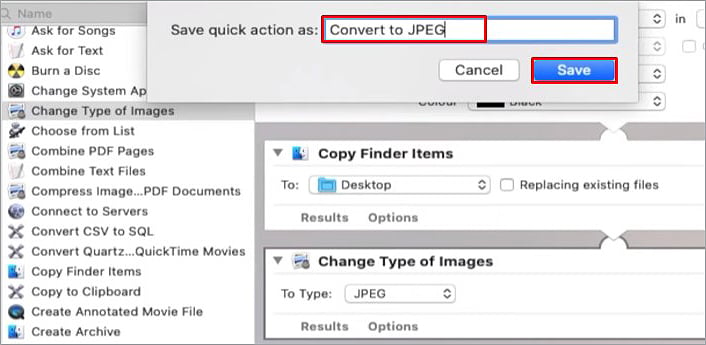
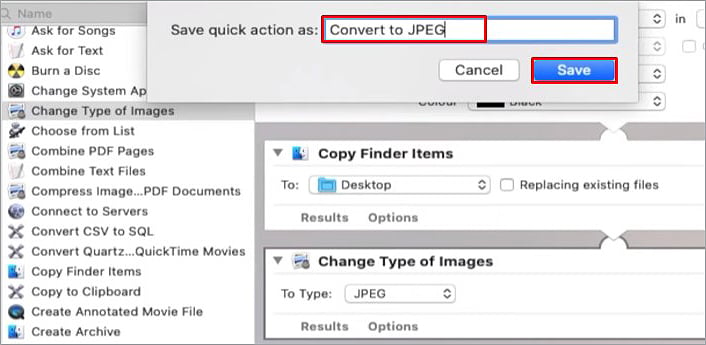 Guarde el servicio que acaba de crear. Ahora, abra este servicio desde el buscador y elija Instalarlo. Luego, navegue hasta la ubicación de la imagen que desea convertir. Haga clic con el botón derecho en ella, coloque el cursor sobre Acción rápida o Servicio y haga clic en el script de servicio que creó.
Guarde el servicio que acaba de crear. Ahora, abra este servicio desde el buscador y elija Instalarlo. Luego, navegue hasta la ubicación de la imagen que desea convertir. Haga clic con el botón derecho en ella, coloque el cursor sobre Acción rápida o Servicio y haga clic en el script de servicio que creó.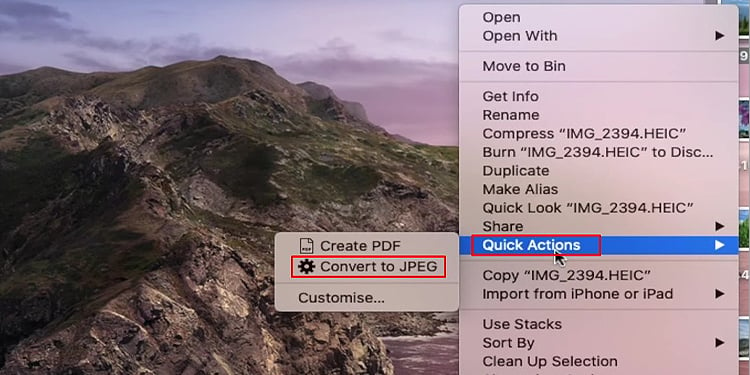
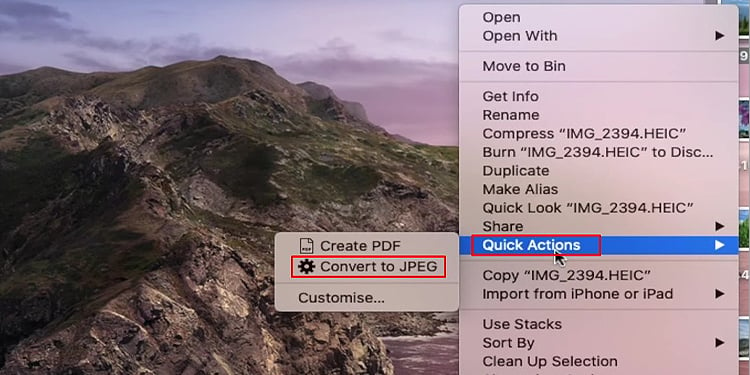 Su imagen se convertirá automáticamente a JPG.
Su imagen se convertirá automáticamente a JPG.
Uso de aplicaciones de terceros
Si los métodos mencionados anteriormente no le resultaron demasiado útiles, también puede convertir sus imágenes utilizando aplicaciones de terceros. Por lo general, no recomendamos que nuestros usuarios utilicen dichas aplicaciones, ya que la mayoría de ellas podrían contener algún tipo de virus/malware.
Sin embargo, en este caso, se sabe que aplicaciones como Permute y iMazing HEIC Converter devuelven un resultado satisfactorio.
¿Cómo configurar su iDevice para guardar imágenes en formato JPG?
De manera predeterminada, un iDevice guarda las imágenes capturadas en formato HEIC. Dicho esto, aún tiene la opción de configurar el formato de imagen en JPG desde el momento en que hace clic en la imagen. Para ello, debe cambiar las opciones de la cámara y establecer el formato de imagen de’Alta compresión‘a’Más compatible‘. Y estos son los pasos para hacerlo:
Abra Configuración en su dispositivo. Vaya a Configuración de la cámara. Haga clic en Formatos.
 Finalmente, establezca Captura de cámara en Más compatible.
Finalmente, establezca Captura de cámara en Más compatible.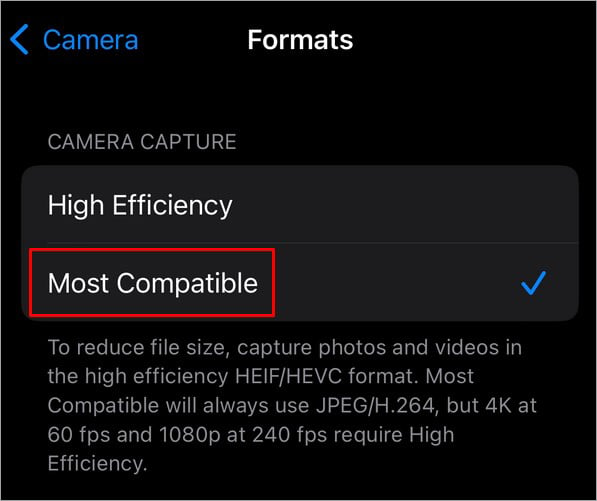
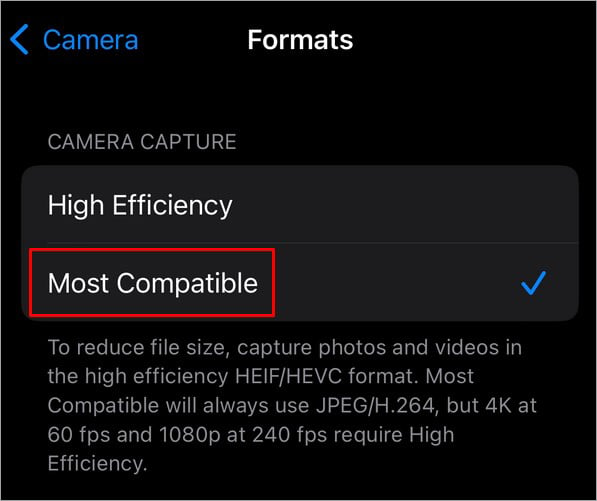 Su dispositivo ahora guardará la imagen capturada en el formato más compatible, JPG.
Su dispositivo ahora guardará la imagen capturada en el formato más compatible, JPG.